Bagaimana untuk menyambungkan pencetak wayarles Win11 ke komputer
Bagaimana untuk menyambungkan pencetak wayarles Win11 ke komputer? Pencetak adalah salah satu peralatan yang diperlukan untuk pejabat kami Jika anda ingin menggunakan pencetak secara normal, langkah pertama adalah untuk menyambungkan pencetak ke komputer Jadi bagaimana anda harus mengendalikannya? Editor di bawah akan membawakan anda beberapa kaedah untuk menambah pencetak tanpa wayar ke sistem Win11. Mari lihat.

Tutorial menambah pencetak wayarles ke sistem Win11 [Gambar dan teks]
1. Tambah pencetak baharu secara automatik
1. Pertama, klik Mula pada bar tugas untuk membuka menu.
2. Pilih Tetapan pada menu mula.
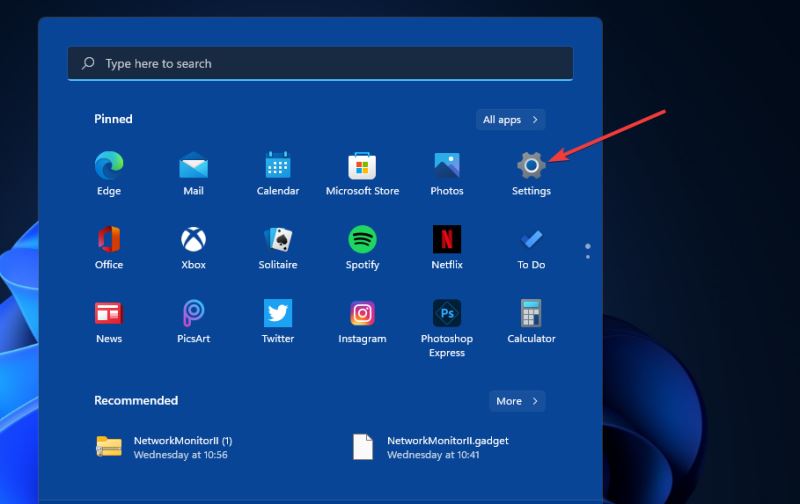
3. Klik tab Bluetooth dan Peranti dalam Tetapan.
4. Kemudian pilih pencetak dan pengimbas pada tab ini.
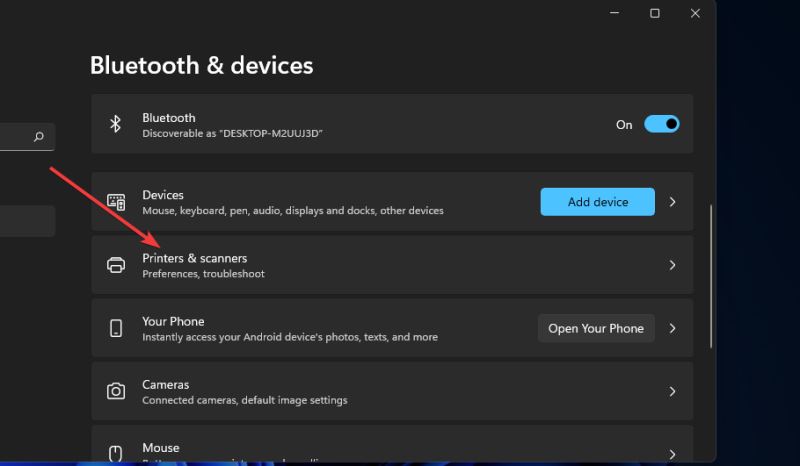
5. Tekan butang Tambah Peranti.
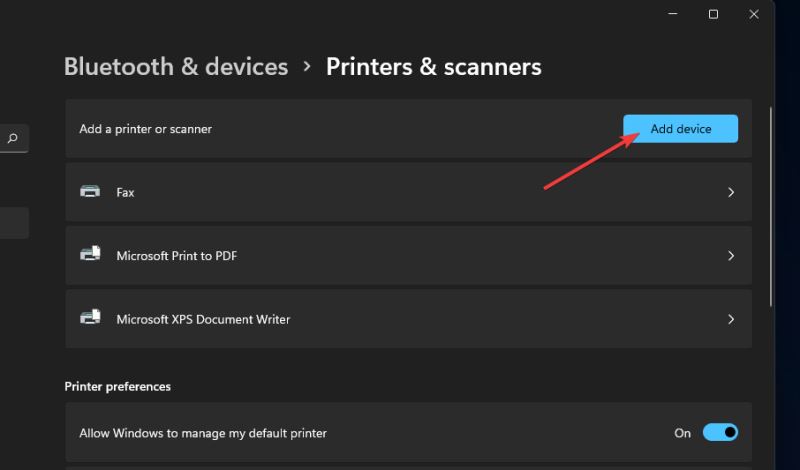
6. Klik butang Tambah Peranti pencetak wayarles yang dikesan.
Selepas mengklik Tambah Peranti, sesetengah pengguna juga mungkin perlu memasukkan kata laluan atau pengesahan PIN untuk pencetak wayarles mereka.
2. Tambah pencetak wayarles secara manual
1. Buka tetapan yang diperkenalkan dalam kaedah pertama.
2. Klik Pencetak dan Pengimbas pada tab Bluetooth dan Peranti dalam Tetapan.
3. Tekan butang Tambah Peranti.
4. Kemudian klik pilihan Tambah Manual.
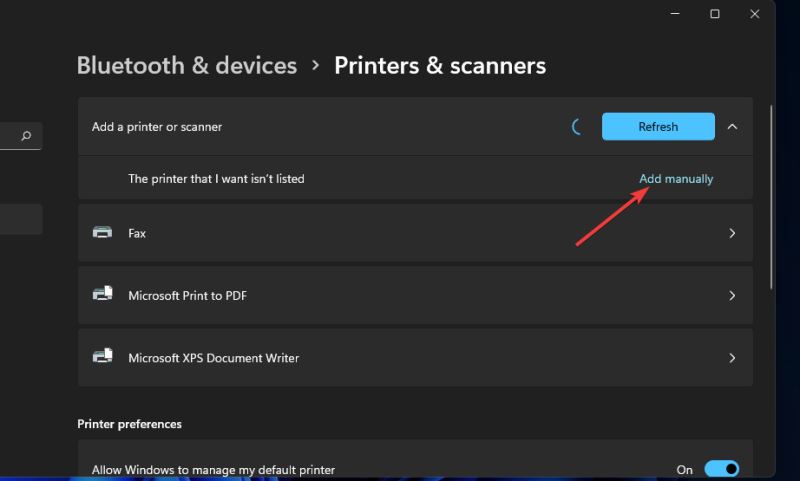
5. Pilih untuk menambah pilihan pencetak Bluetooth, wayarles atau rangkaian yang boleh ditemui.
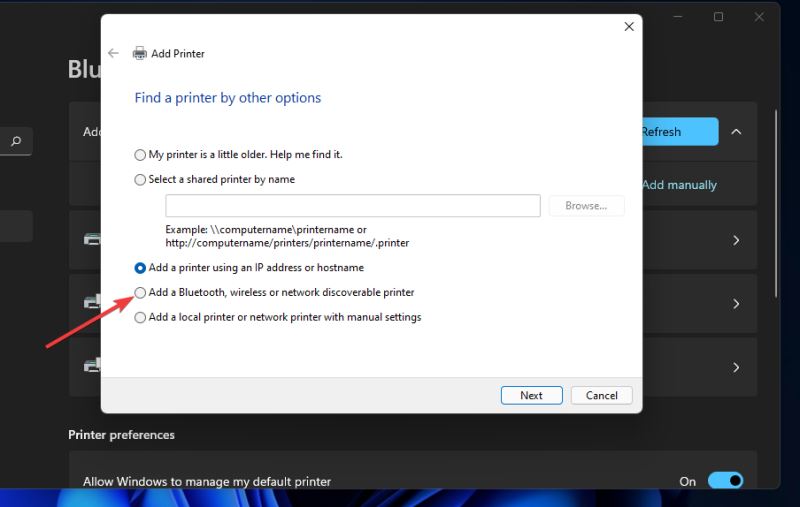
6. Kemudian pilih pencetak wayarles anda dalam tetingkap Tambah Peranti dan klik butang Seterusnya.
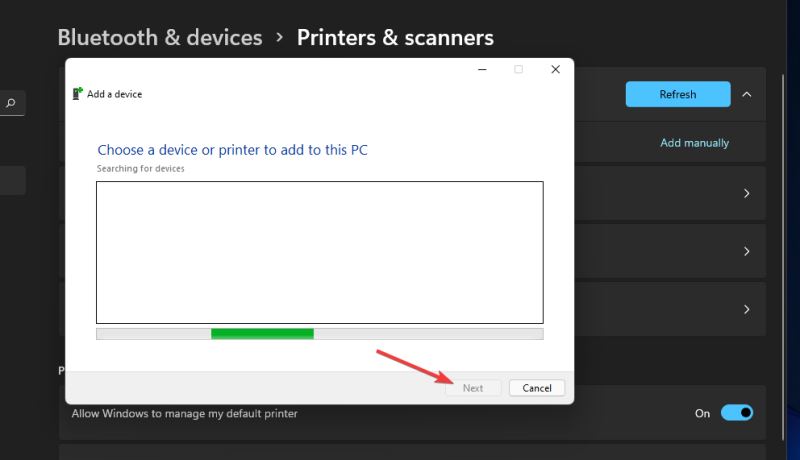
7. Selepas itu, ikut arahan lain dalam Wizard Tambah Pencetak untuk menyelesaikan operasi.
3. Tambah pencetak baharu melalui panel kawalan
1. Klik ikon kaca pembesar pada bar tugas.
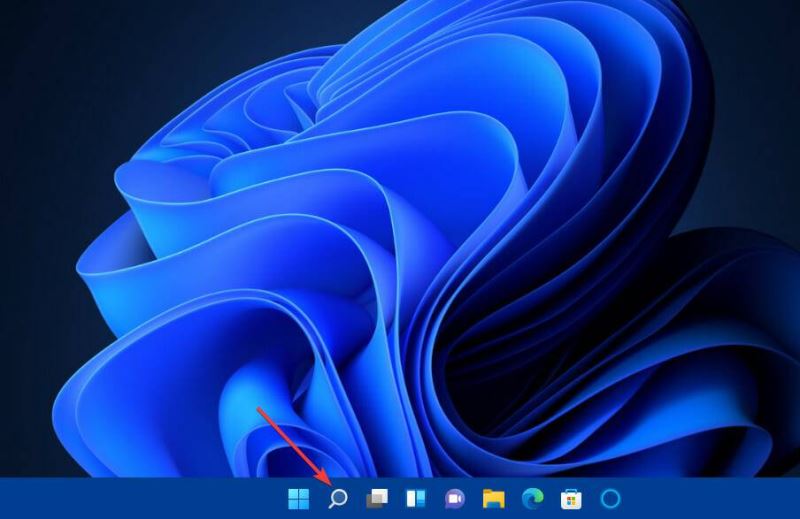
2. Taip panel kawalan dan buka alat carian.
3. Pilih Panel Kawalan untuk membuka tetingkap ini.
4. Seterusnya, pilih Ikon besar dalam menu lungsur turun Lihat mengikut.
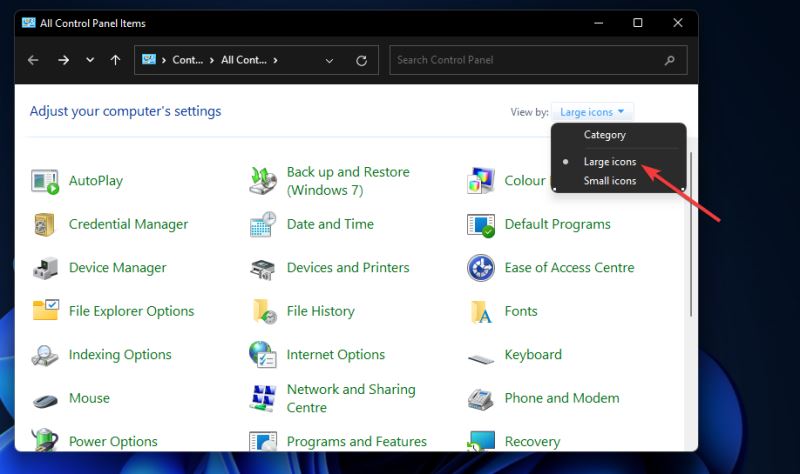
5. Klik Peranti dan Pencetak dalam Panel Kawalan.
6. Kemudian tekan butang Tambah Pencetak.
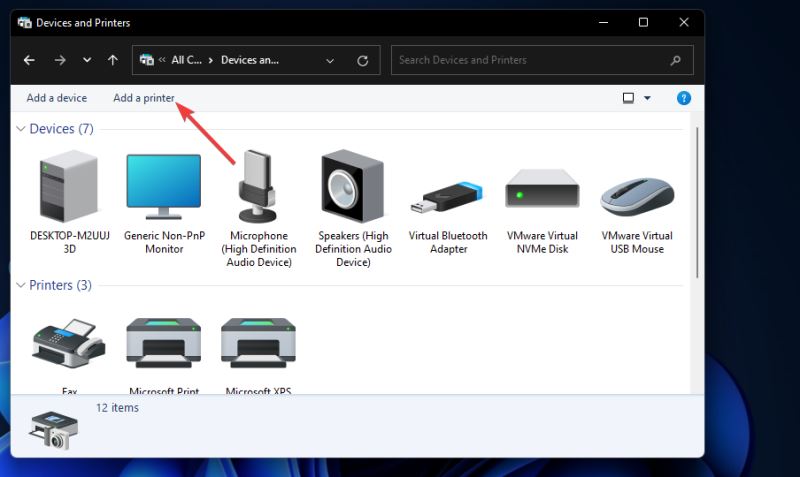
7. Pilih pencetak dalam tetingkap Tambah Peranti, dan kemudian tekan butang Seterusnya untuk memasang.
8. Selepas menambah pencetak, tekan butang Selesai.
Bagaimana untuk menetapkan pencetak sebagai pencetak lalai?
Selepas menambah pencetak, pastikan ia adalah pencetak lalai PC anda. Pencetakan semua dokumen kemudiannya akan dipilih secara lalai. Anda boleh menetapkan pencetak sebagai pencetak lalai melalui panel kawalan:
1. Tekan kekunci Windows + R hotkey.
2. Taip arahan run ini dalam kotak terbuka: control printers
3. Klik butang OK untuk Run.
4. Seterusnya, klik kanan pencetak wayarles yang anda tambahkan pada Windows 11 dan pilih pilihan Tetapkan sebagai Pencetak Lalai.
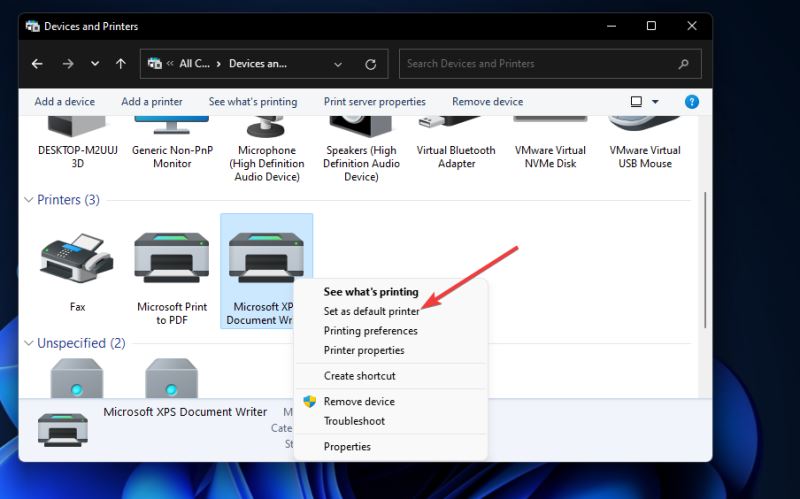
5. Tekan butang OK dalam gesaan pengesahan. Pencetak wayarles lalai anda kini akan menunjukkan tanda semak hijau dalam panel kawalan.
Bagaimana untuk memadam pencetak dalam Windows 11?
Apabila anda mendapat pencetak baharu, anda harus memadamkan pencetak lama daripada Windows 11. Anda boleh memadamkan pencetak yang ditambahkan melalui tetapan, seperti yang ditunjukkan di bawah:
1. Tekan kekunci Windows +I pintasan papan kekunci untuk membuka Tetapan.
2. Klik Bluetooth dan Peranti di sebelah kiri Tetapan.
3. Pilih Pencetak dan Pengimbas untuk melihat pencetak yang anda tambahkan.
4. Klik dua kali pencetak tambahan yang ingin anda padamkan untuk membuka tetapannya.
5. Kemudian tekan butang padam.
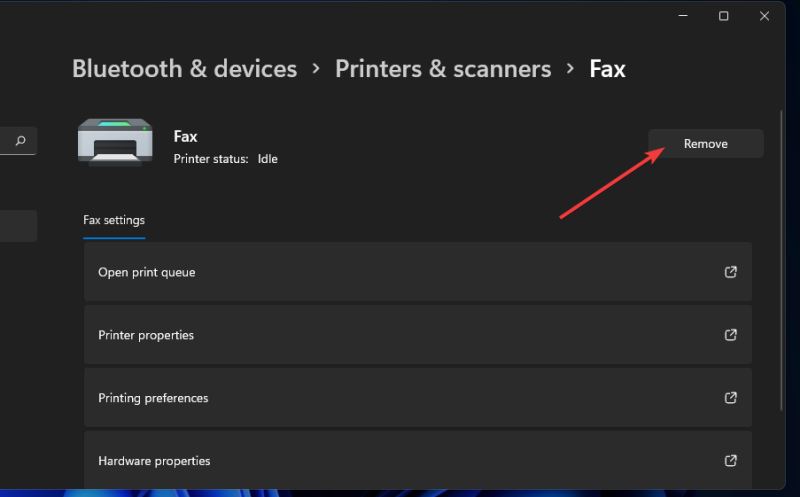
6. Klik Ya untuk mengesahkan bahawa anda ingin mengeluarkan pencetak.
Apabila saya cuba menambah pencetak tanpa wayar, mengapa ia tidak dikesan
Penemuan rangkaian perlu didayakan untuk Windows 11 mengesannya. Jika pencetak wayarles anda tidak dikesan, ini mungkin kerana ciri itu dinyahdayakan pada PC anda. Berikut ialah cara untuk mendayakan penemuan rangkaian pada komputer anda:
1. Buka Panel Kawalan seperti yang diterangkan dalam tiga langkah pertama kaedah ketiga.
2. Pilih kategori Rangkaian dan Internet.
3. Klik Pusat Rangkaian dan Perkongsian untuk membuka applet.
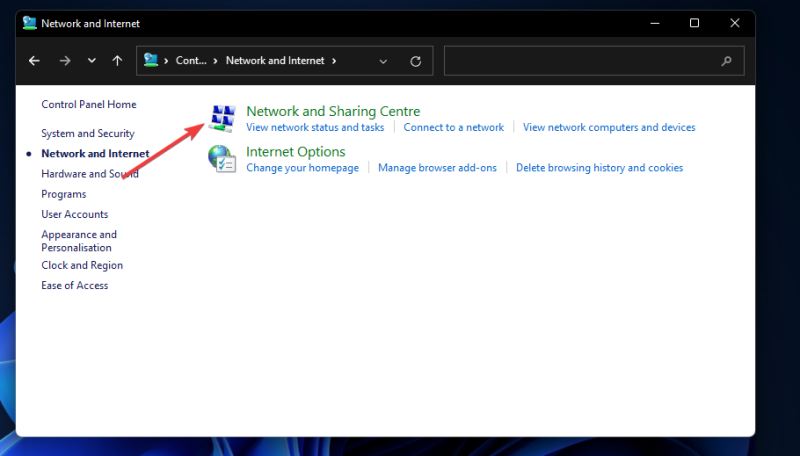
4. Seterusnya, klik Tukar tetapan perkongsian lanjutan di sebelah kiri tetingkap.
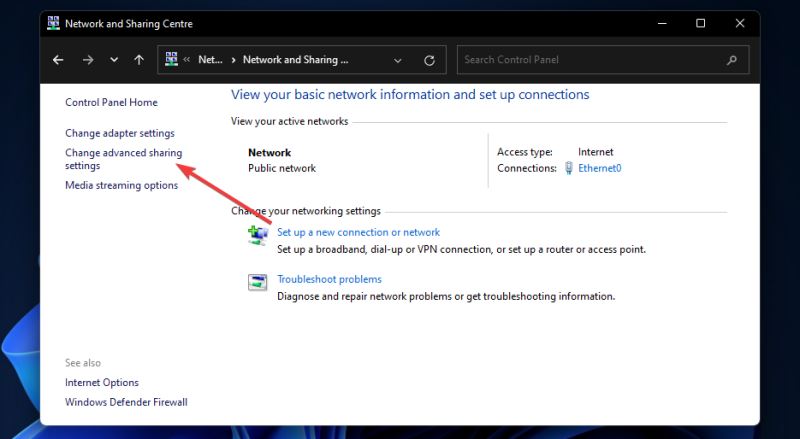
5. Jika pilihan ini dilumpuhkan, sila pilih butang radio Hidupkan penemuan rangkaian untuk profil peribadi anda.
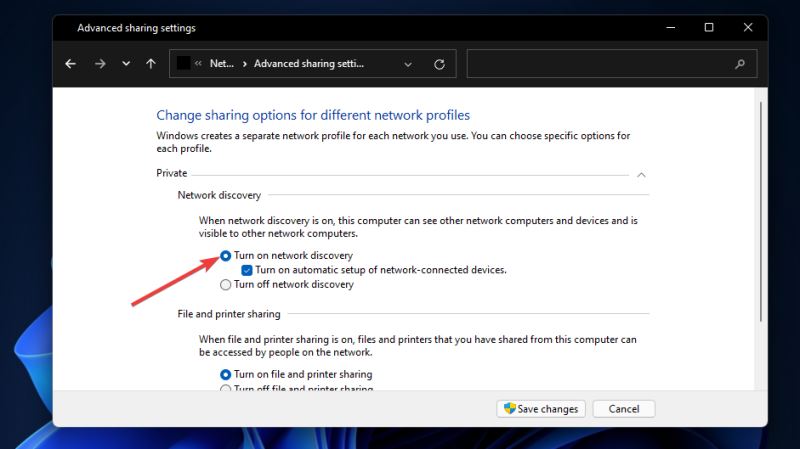
6. Selain itu, klik kotak semak Hidupkan tetapan automatik untuk peranti bersambung rangkaian untuk memilih pilihan ini.
7. Tekan butang Simpan Perubahan untuk menggunakan tetapan.
Sesetengah pencetak pengeluar yang lebih besar mempunyai perisian sokongan. Oleh itu, anda juga boleh menambah pencetak pada Windows 11 menggunakan apl sokongannya. Jika model pencetak anda mempunyai perisian sokongan, anda mungkin boleh memuat turunnya daripada Gedung Microsoft.
Walau bagaimanapun, anda sentiasa boleh menambah pencetak wayarles atau bukan wayarles pada Windows 11 menggunakan pilihan terbina dalamnya. Menambah pencetak wayarles pada platform biasanya cepat dan mudah menggunakan tiga kaedah di atas.
Di atas adalah keseluruhan kandungan [Cara menyambung pencetak wayarles Win11 ke komputer - Tutorial menambah pencetak wayarles ke sistem Win11 [Gambar dan Teks]], tutorial yang lebih menarik ada di laman web ini!
Atas ialah kandungan terperinci Bagaimana untuk menyambungkan pencetak wayarles Win11 ke komputer. Untuk maklumat lanjut, sila ikut artikel berkaitan lain di laman web China PHP!

Alat AI Hot

Undresser.AI Undress
Apl berkuasa AI untuk mencipta foto bogel yang realistik

AI Clothes Remover
Alat AI dalam talian untuk mengeluarkan pakaian daripada foto.

Undress AI Tool
Gambar buka pakaian secara percuma

Clothoff.io
Penyingkiran pakaian AI

AI Hentai Generator
Menjana ai hentai secara percuma.

Artikel Panas

Alat panas

Notepad++7.3.1
Editor kod yang mudah digunakan dan percuma

SublimeText3 versi Cina
Versi Cina, sangat mudah digunakan

Hantar Studio 13.0.1
Persekitaran pembangunan bersepadu PHP yang berkuasa

Dreamweaver CS6
Alat pembangunan web visual

SublimeText3 versi Mac
Perisian penyuntingan kod peringkat Tuhan (SublimeText3)

Topik panas
 1382
1382
 52
52


